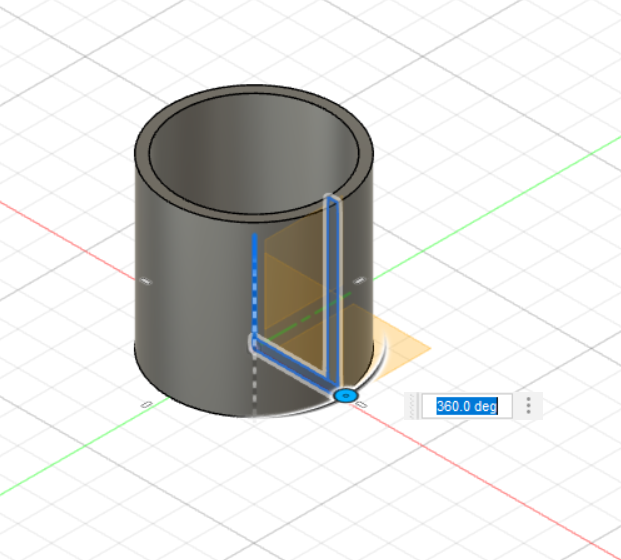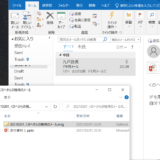こんにちは、くのへ@MasazaneKunoheです。
水曜日の3D技術シリーズ。
今日も簡単な3Dモデルを作っていきます。
「シェル(くり抜き)」を使って作ってみる
①まずは円をスケッチします
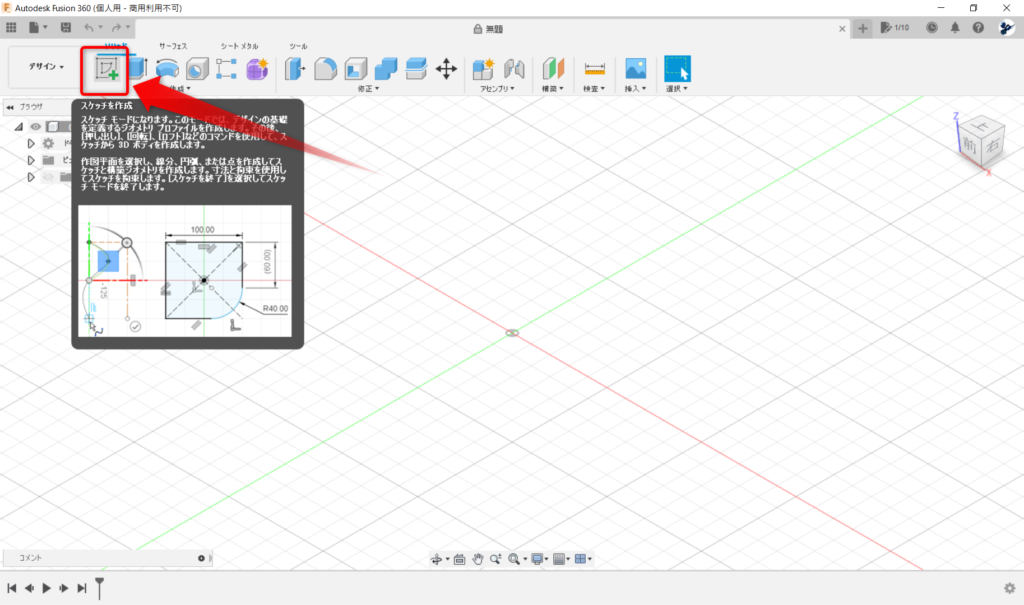
床面をクリック
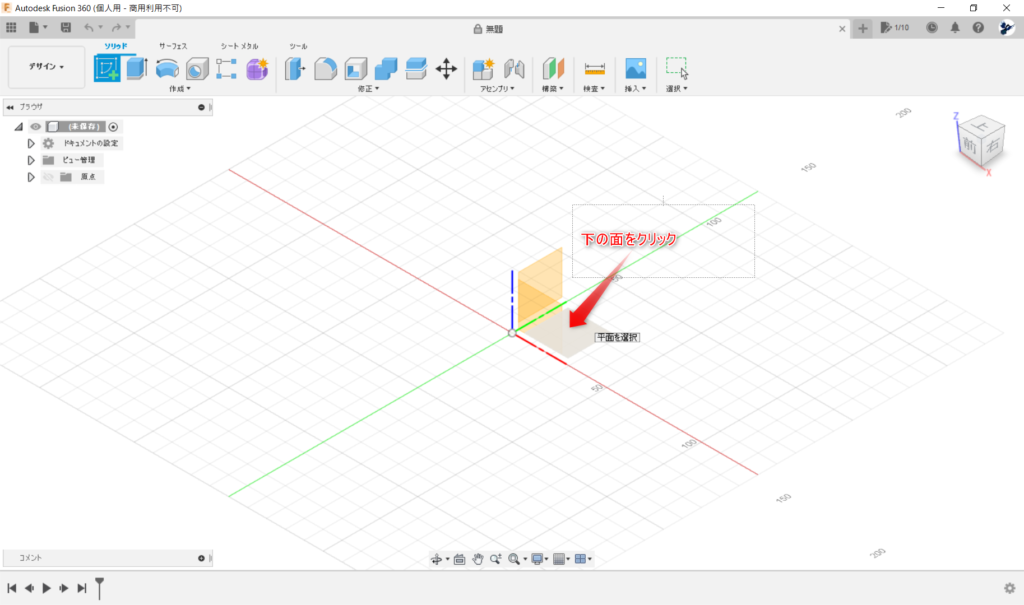
円ツールをクリック
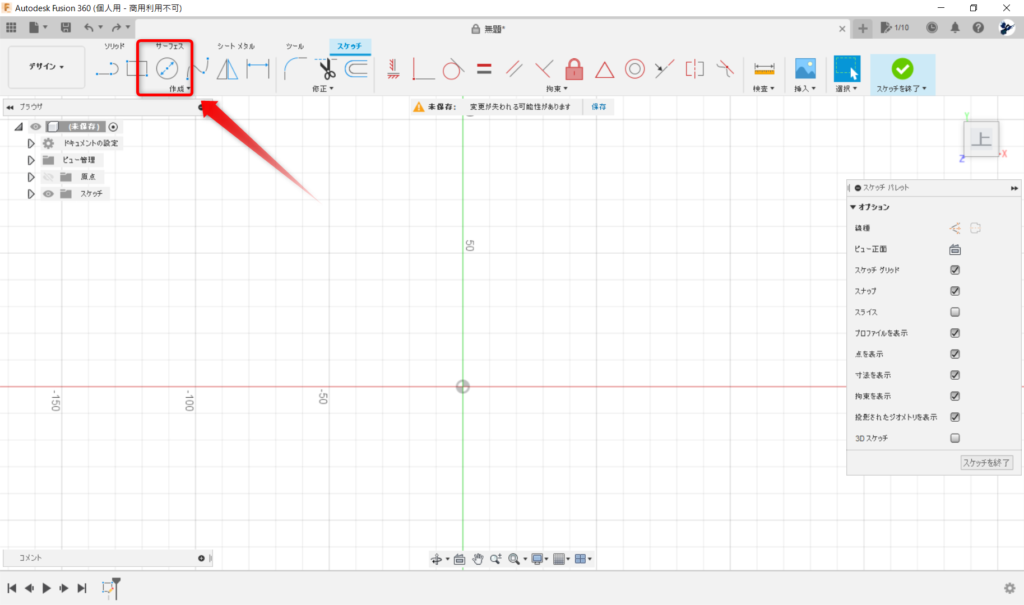
今回も円の直径は50mmにします。図の中心をクリックしてドラッグ、数字が青くなるので50と書いてEnter
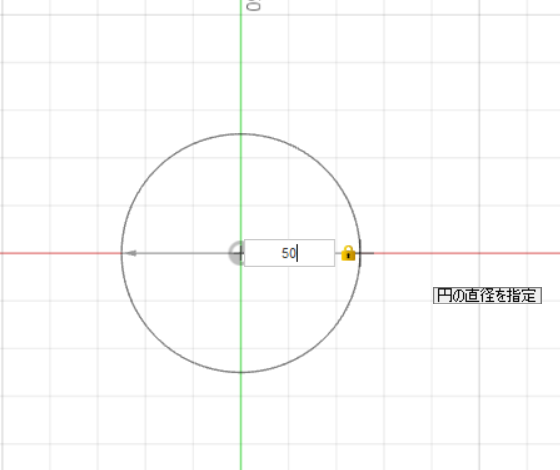
スケッチを終了
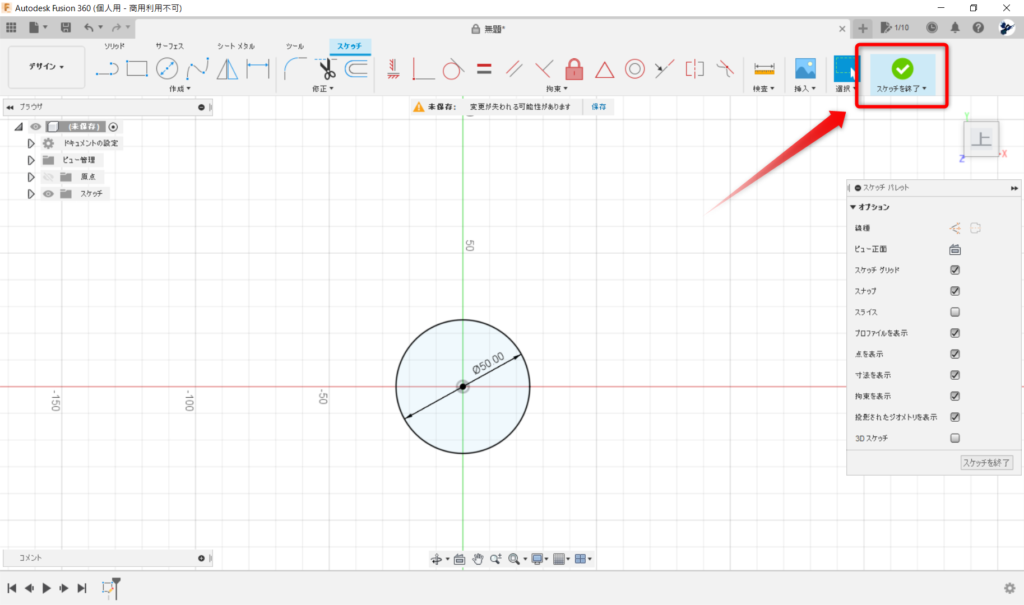
押し出し~
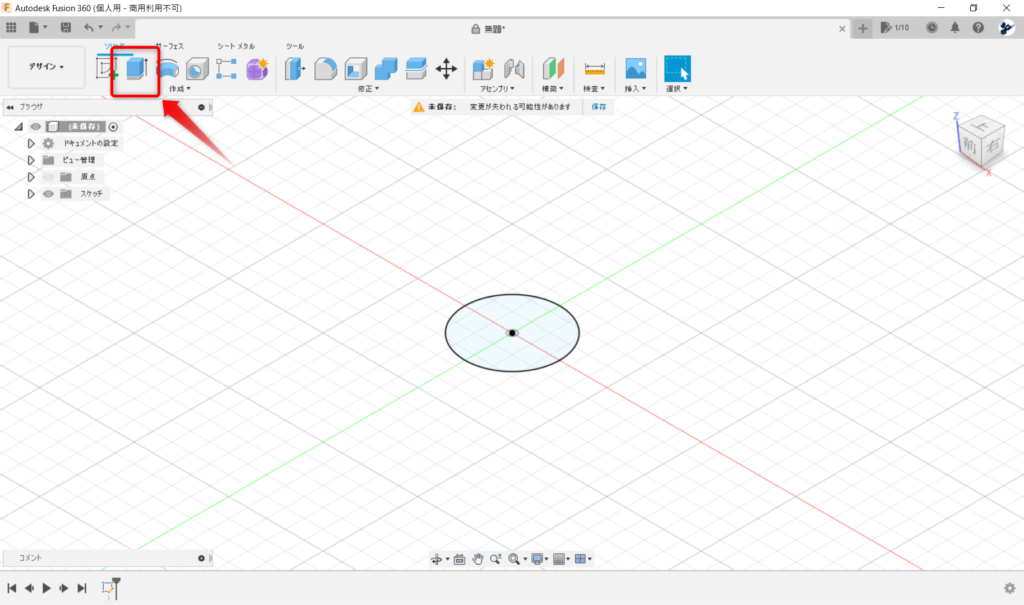
ニュッとね。50mmにします。
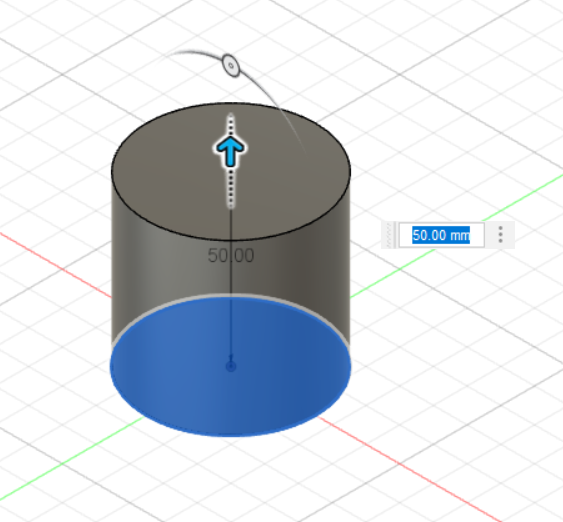
ここから今週オリジナルです。
上の「シェル」をクリック
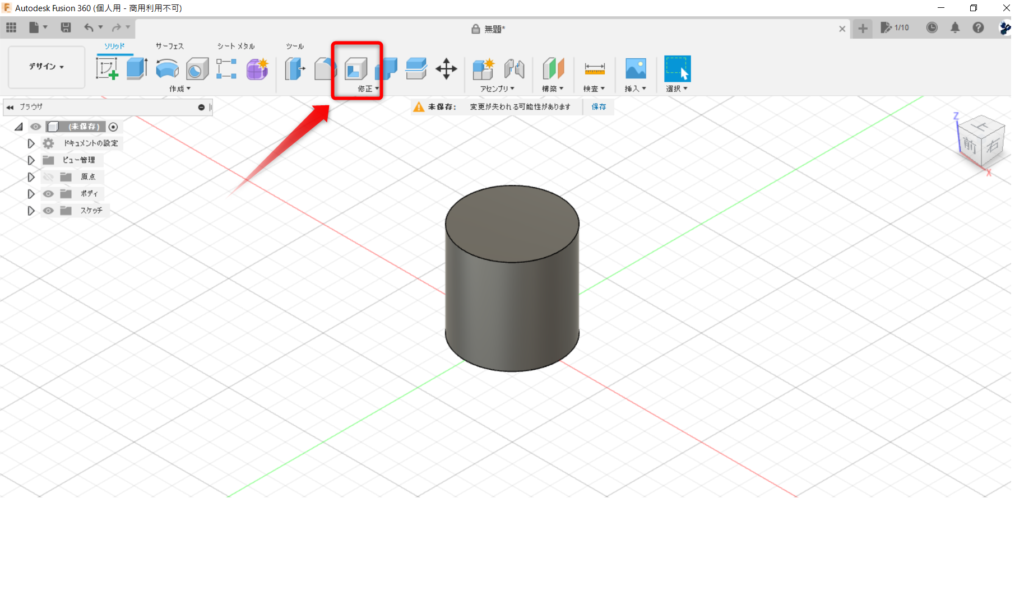
上の面をクリック

矢印が出てくるので、中心に向かってドラッグ(円柱になります)
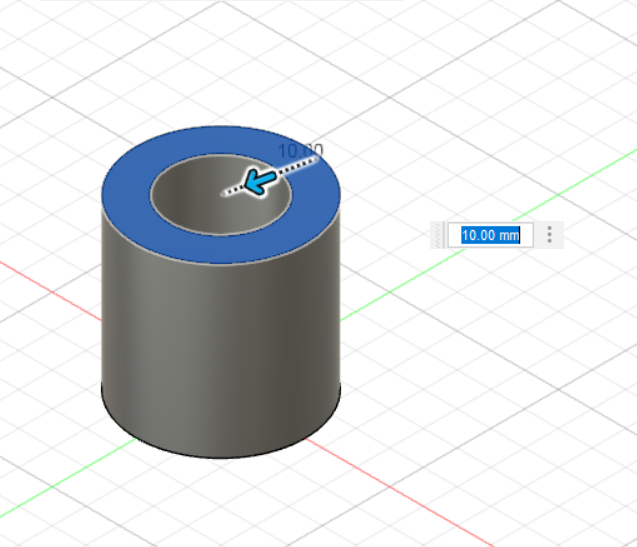
↑この状態で、数字が青くなってます。この数字が「厚さ」を表しています。今回は3mmにしてみたいと思いますので、3と記載してください。↓こんな感じ
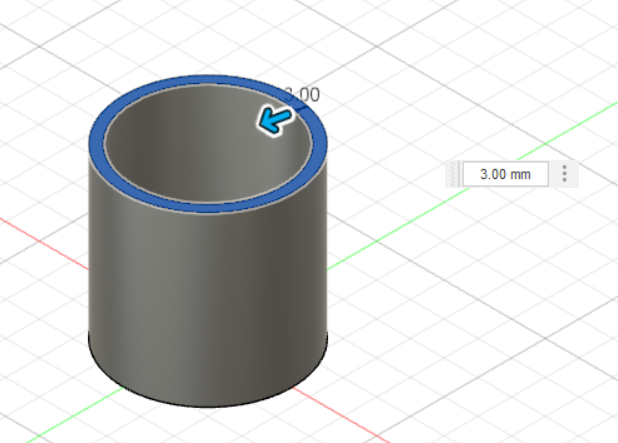
はい!!出来上がり!!
下のオービットを使って、グリグリいろんな角度から見て見てください。
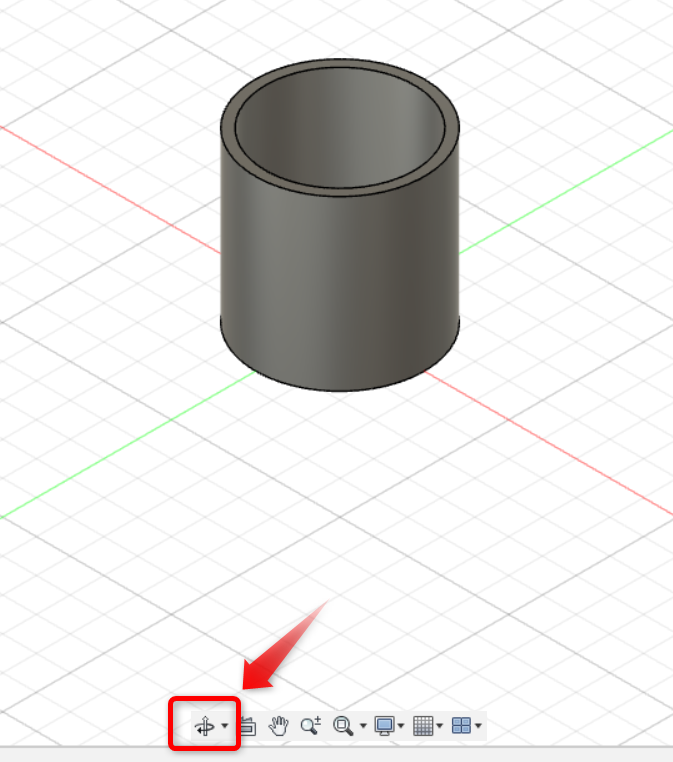
ちゃんと底ありますね
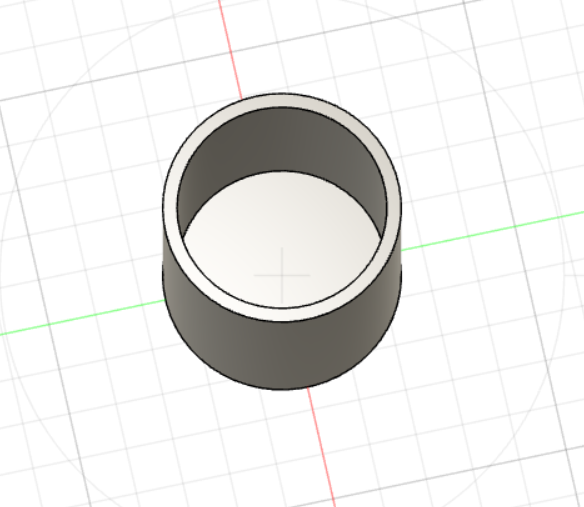
今回使った「シェル」は、このように指定した面から一定の厚さでくり抜くツールです。
円柱だけではなく、四角柱、三角錐など、いろんな形をくり抜けます!!便利!!
一回転して作る方法
次に、断面形状をくるっと一回転させて作ってみます。
これが3Dモデリングならではの面白い作り方になります。
まずはスケッチを選択します。
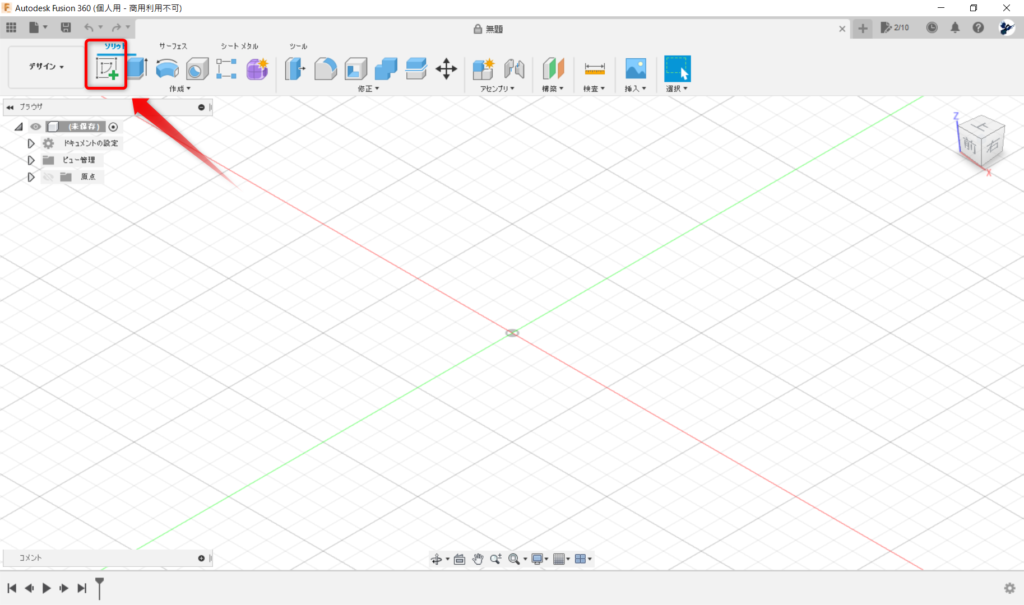
今回は、床面ではなく、側面をクリックして選択します。
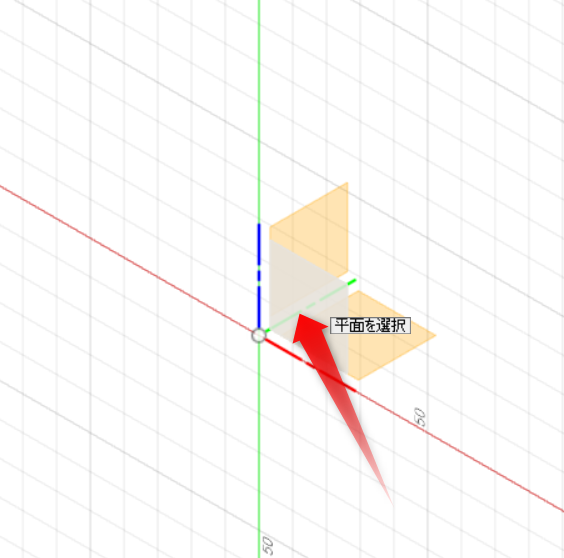
次に、四角形を書くので、四角系ツールを選択します。
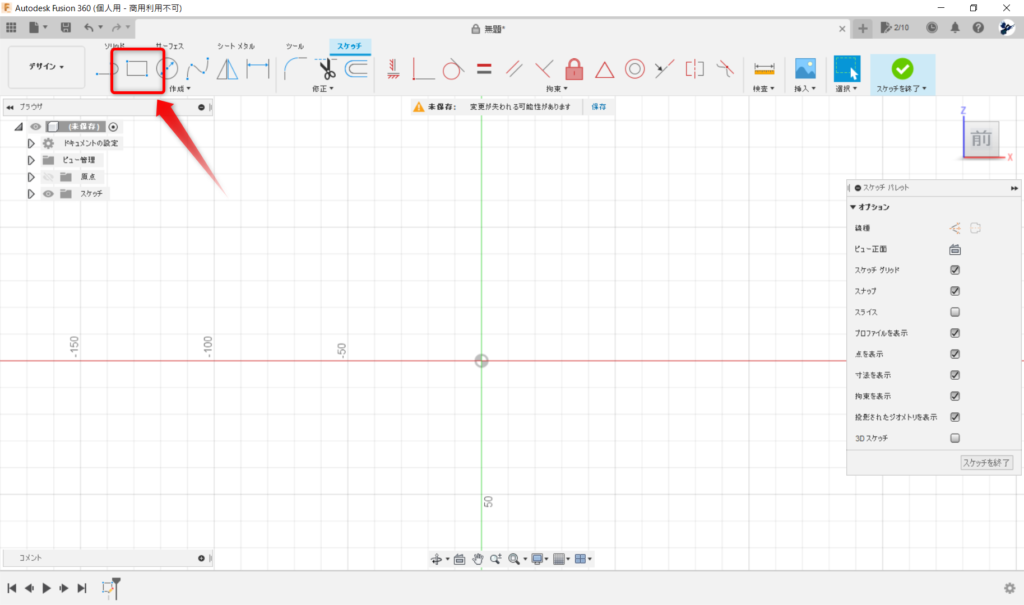
真ん中をクリックして右上にドラッグするとこんな感じになります。
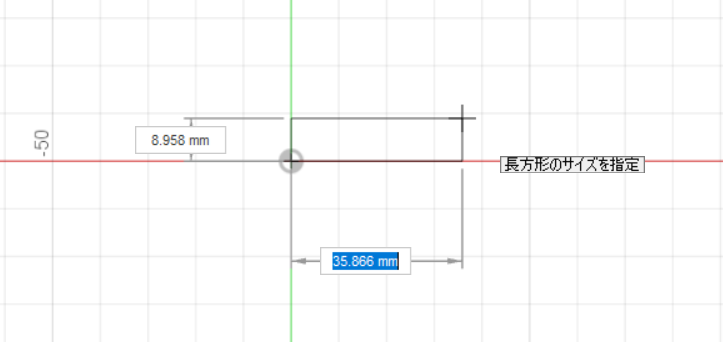
横の数字が青くなったところで「25」と書いて、Tabキーを押してください。
↓今度は縦の数値が青くなったと思います。「3」と書いてEnterキーを押してください。
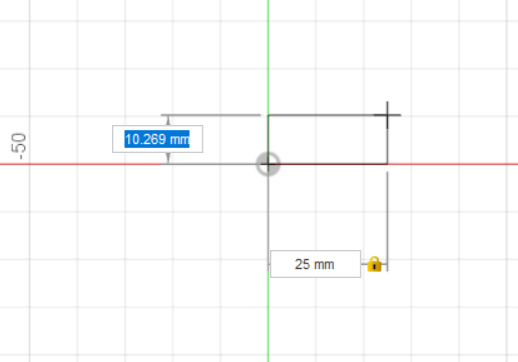
こんな感じになると思います。
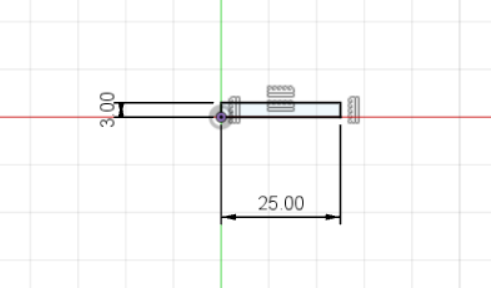
再び四角形ツールをクリック
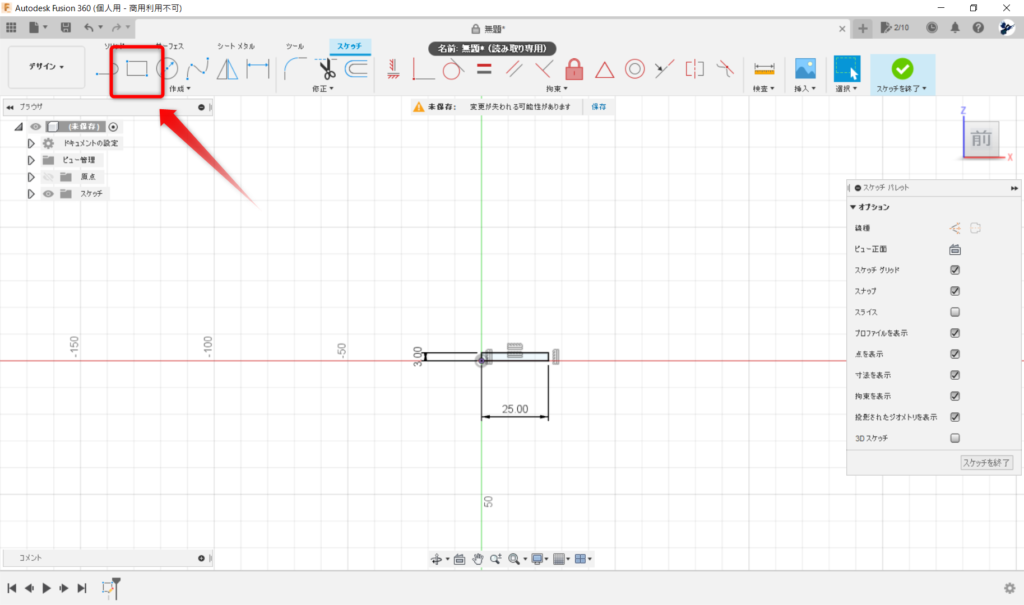
この辺をクリック。
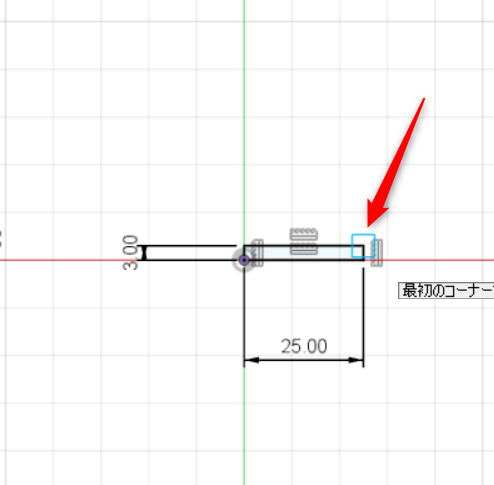
そして左上にドラッグ。こんな感じになります。

ここで、先ほどと同じように青くなっている数字に対して直接数値を入れます。
幅3、高さ47と書いてください。
こんな感じになります。
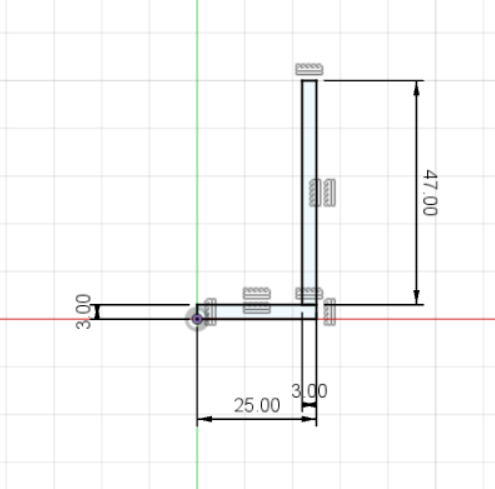
これでスケッチ完了です。右上の「スケッチを終了ボタン」を押してください。
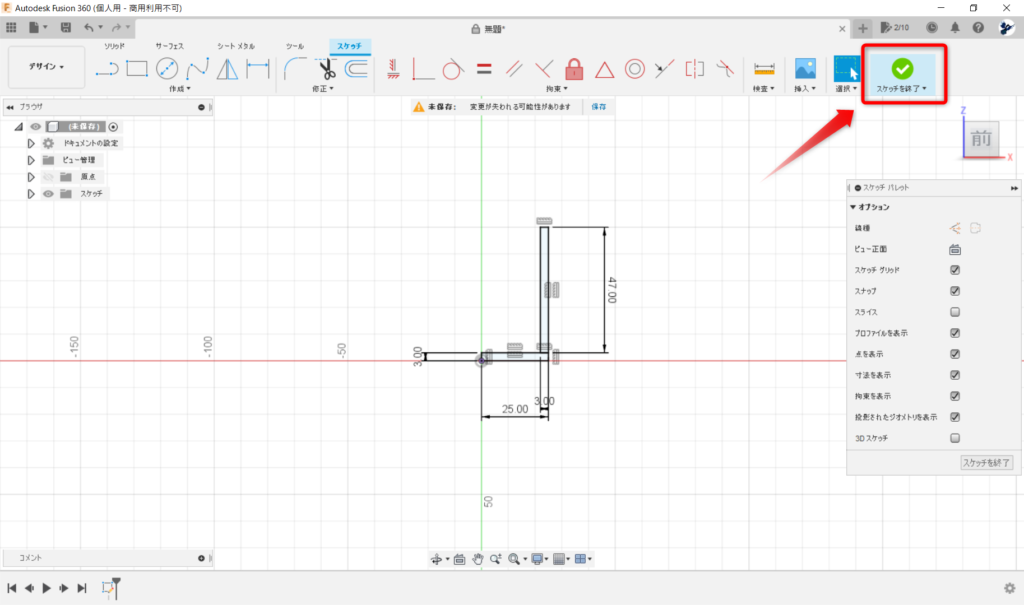
今書いたスケッチを回転するとコップになります!
ということで回転ツールを使います。回転ツールをクリック。
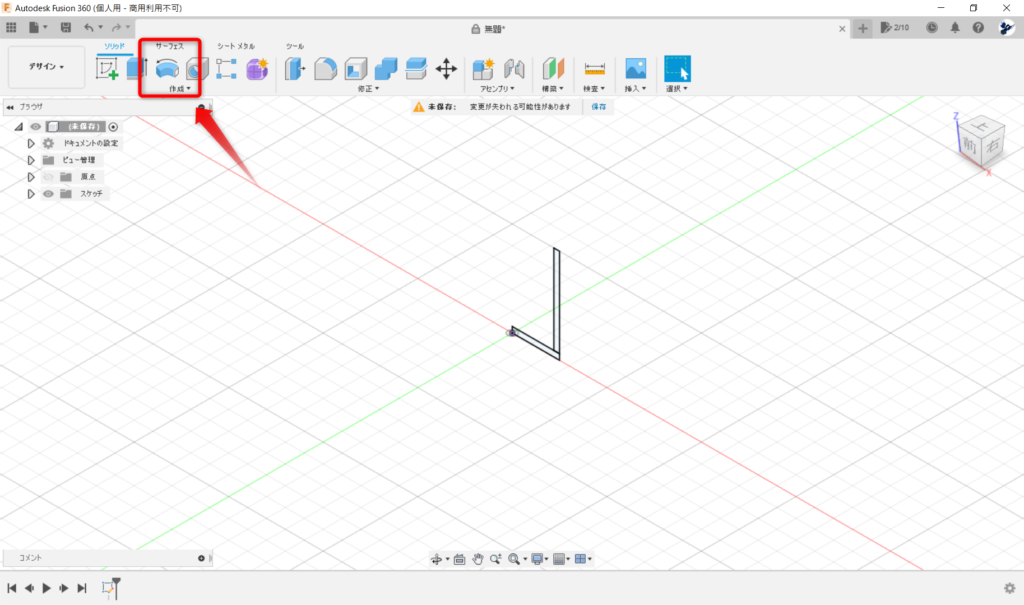
回転させる面を選択します。今回はさっき書いた二つの四角をクリックしてください。
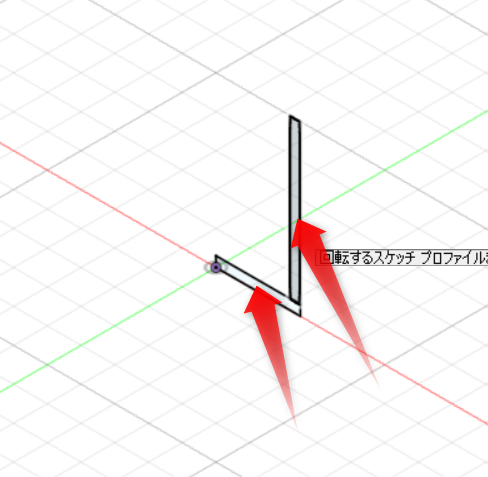
2つの四角をクリックしたら、右の方を見てください。
「プロファイル」というところが「2選択済み」になっていたら選択成功です。(下図①)
成功していたら、すぐ下の「軸」の隣の「選択」をクリックします。(下図②の「選択」をクリック)
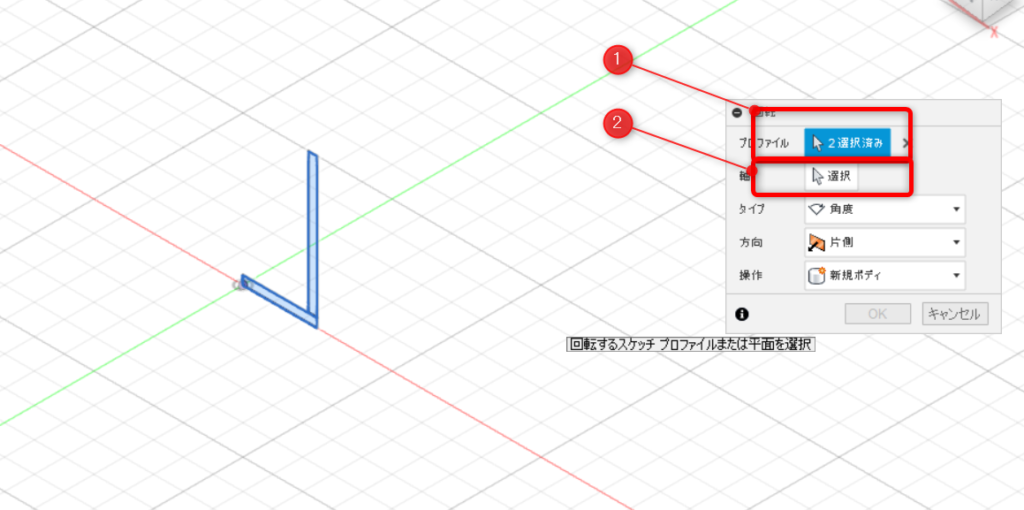
軸が表示されるので、回転の中心軸となる縦の軸をクリックします
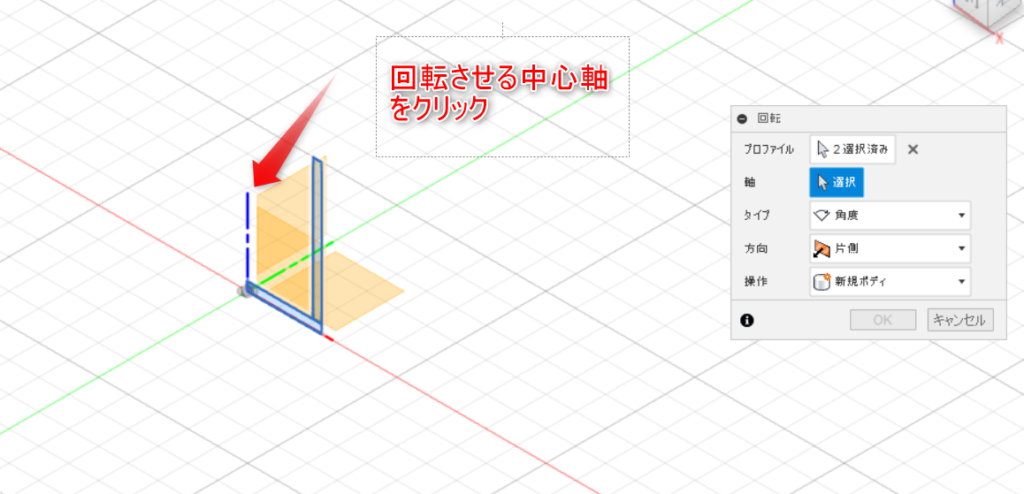
はい!!コップキターー―🤩
角度の入力欄が青くなっていますが、このままEnterを押してください。
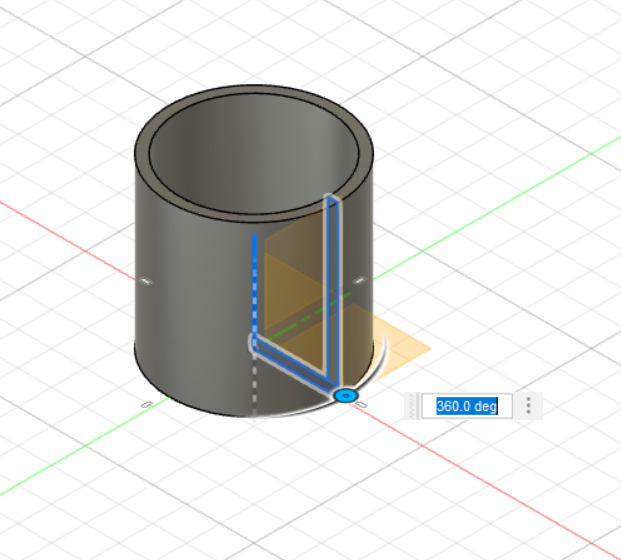
またもオービットでグリグリやってみてください。
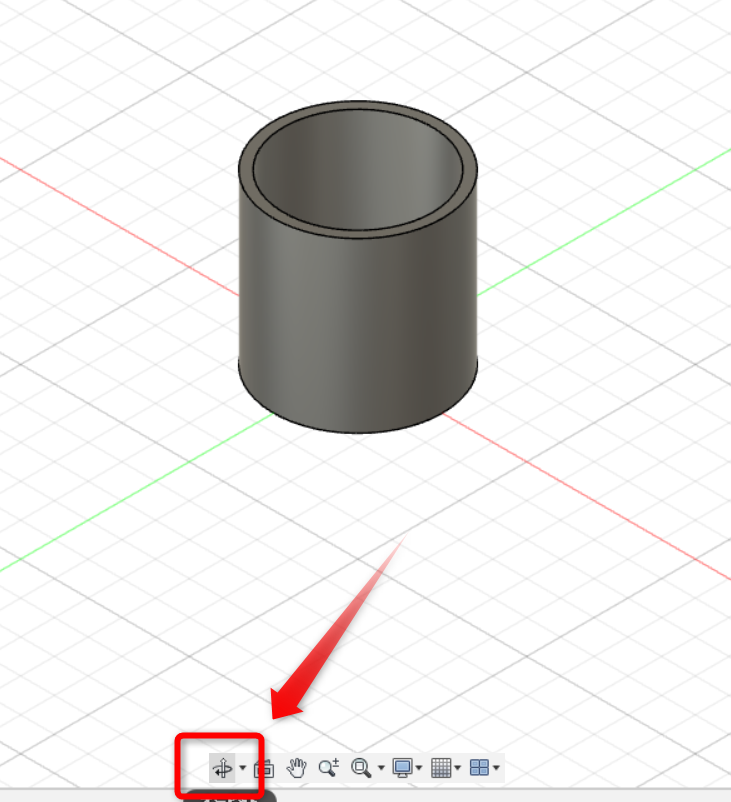
底もしっかりできてます!!
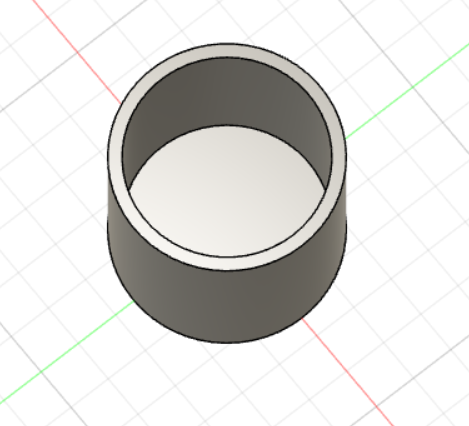
コップ完成!!ヨシ!!
以上。
今日は3Dモデルづくりその2でした。
今日は、コップの「押し出し」以外での作り方を2つ紹介しました。
今回の作り方はかなり応用が利きます。
特に、回転の方はコップだけではなく、ツボのような形も作ることが出来るので、とても面白いです。
こんなツボ状のものも、簡単に作れます😀
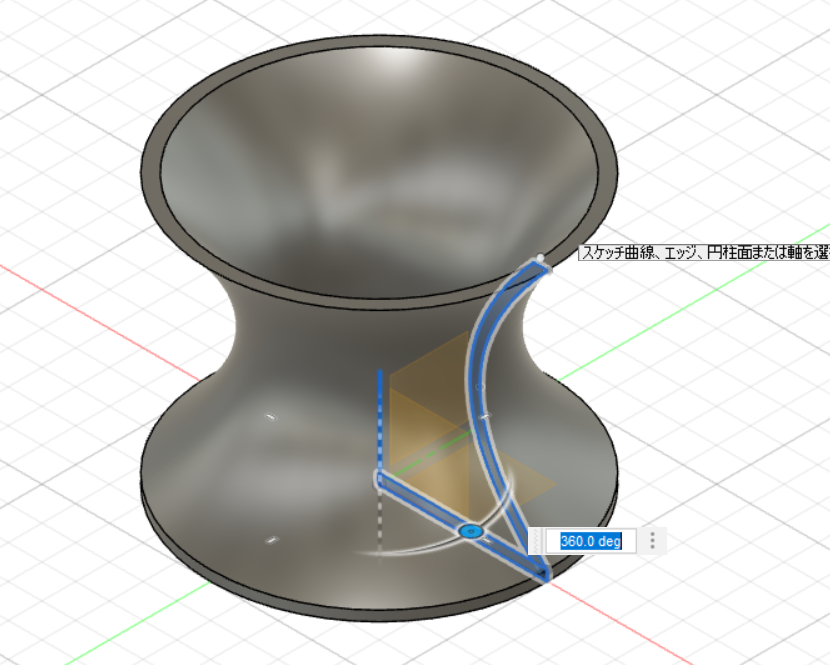
この記事はノンプロ研の5月におこなう「ファミプロ」で使う予定です~
ではまた来週~
🦅バサバサ~
 くのへスタジオ
くのへスタジオ